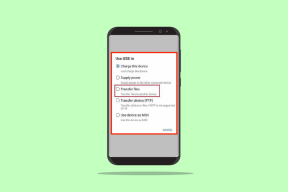10 исправлений ошибки «Не удалось загрузить модуль» на Twitch
Разное / / June 09, 2023
Twitch — популярная платформа для прямых трансляций, где пользователи и создатели взаимодействуют друг с другом. Однако иногда вы можете столкнуться с сообщением в Twitch об ошибке «Не удалось загрузить модуль». В основном это происходит, когда вы пытаетесь посмотреть стрим на Twitch. К счастью, мы рассмотрели проблему и нашли решения для исправления ошибки Twitch «Не удалось загрузить модуль».

Есть много причин, по которым вы видите ошибку «не удалось загрузить модуль» на Twitch. Эта ошибка может возникать спорадически, а у несчастных даже постоянно. Пользователи могут столкнуться с этими проблемами при загрузке каналов, видео, клипов и чатов. Давайте рассмотрим решения, которые можно исправить, если Twitch не загружает для вас определенные модули.
1. Убедитесь, что серверы Twitch работают
Прежде чем мы рассмотрим решение, позволяющее исправить то, что Twitch не загружает определенные модули, убедитесь, что серверы Twitch работают. Вы можете проверить статус сервера, используя Twitter службы поддержки Twitch или веб-сайт Down Detector.
Посетите дескриптор Twitch в Твиттере
Проверить с помощью Downdetector
2. Обновить веб-страницу
Если вы используете Twitch в своем браузере, самое простое — обновить страницу Twitch. Это очистит кеш и перезагрузит страницу со свежими данными. Чтобы обновить страницу Twitch, нажмите значок перезагрузки или используйте следующие комбинации клавиш:
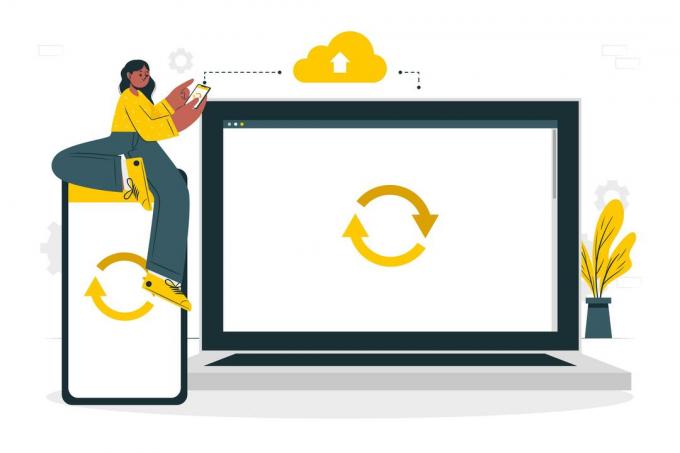
- В Windows: Нажмите Ctrl + F5 вместе.
- На Mac: одновременно нажмите Command + Shift + R.
- В Linux: Нажмите Ctrl + Shift + R вместе.
3. Изменить качество потокового видео
Если вы видите ошибку «Не удалось загрузить модуль» на Twitch при загрузке видео, попробуйте настроить его качество. Мы предлагаем вам выбрать самое низкое качество и медленно повышать его, пока вы не столкнетесь с проблемой; если вы это сделаете, оставьте качество меньше, чем там, где вы с ним столкнулись.
Если вы не можете изменить качество видео, обновите страницу или очистите приложение от фона и посмотрите, решит ли это проблему.
На рабочем столе
Шаг 1: Откройте Twitch в своем браузере или по ссылке ниже.
Открыть Twitch
Шаг 2: Откройте поток, в котором вы столкнулись с ошибкой.
Шаг 3: Нажмите значок настроек на видеоплеере.
Кончик: Если вы не видите значок шестеренки, наведите указатель мыши на видеоплеер.
Шаг 3: Качество хита.

Шаг 4: Теперь выберите качество видео по вашему выбору.

На мобильном
Шаг 1: Откройте Twitch и поток, в котором вы столкнулись с проблемой.
Шаг 2: Коснитесь значка настроек на видеоплеере.
Кончик: Если вы не видите значок настроек, нажмите на видеоплеер. Вы увидите его вверху справа.
Шаг 3: Нажмите «Качество»> выберите качество видео и нажмите «Применить».

4. Включить параметр DNS через HTTPS (только для Firefox)
Для тех, кто использует Firefox, вы можете избавиться от ошибки «Не удалось загрузить модуль» на Twitch, изменив настройки прокси. Вот как:
Шаг 1: Откройте Firefox и нажмите на три строки (гамбургер-меню) в правом верхнем углу.
Шаг 2: Выберите Настройки.

Шаг 3: Выберите раздел «Общие» и прокрутите вниз до «Настройки сети».
Шаг 4: Нажмите кнопку «Настройки…».

Шаг 5: Прокрутите вниз, выберите параметр «Включить DNS через HTTPS» и нажмите «ОК».

5. Обновите браузер или приложение Twitch
Twitch всегда выпускает новые обновления для платформы, чтобы улучшить ее стабильность и возможности. Однако, чтобы испытать это, вам нужно использовать последнюю версию браузера или приложения. Вы можете увидеть ошибку Twitch «Не удалось загрузить модуль», если нет. Мы подготовили руководство о том, как обновить Гугл Хром и Опера браузер.
Если вы используете любой другой браузер, перейдите в настройки браузера и найдите обновление. Вы можете найти возможность обновить свой браузер, иначе он сообщит вам, что он обновлен.
Для тех, кто использует приложение Twitch, вы можете проверить наличие обновлений приложения по ссылкам ниже в зависимости от используемого вами устройства.
Обновите Twitch на Android
Обновите Twitch на iPhone
6. Отключить расширения браузера
Если вы установили много расширений для браузера, некоторые из них могут мешать работе Twitch и вызывать ошибку «Не удалось загрузить модуль». Существует высокая вероятность того, что вы установили блокировщики рекламы или некоторые расширения VPN. У нас уже есть руководство о том, как отключить расширения браузера Chrome.

Что касается остальных браузеров, выполните следующие действия, чтобы перейти на страницу расширений каждого браузера:
- В Firefox: щелкните три полоски (гамбургер-меню) в правом верхнем углу и выберите «Дополнения» > «Расширения».
- По краю: нажмите значок с тремя точками в правом верхнем углу и выберите «Расширения».
Отключите все расширения, отключив их кнопки переключения или сняв соответствующие флажки. Как только вы это сделаете, перезапустите браузер и проверьте, сохраняется ли проблема с загрузкой модуля в Twitch. Как только вы убедитесь, что не сталкиваетесь с проблемой, повторно включите каждое расширение одно за другим, чтобы выяснить, какое из них вызывает проблему. Когда вы обнаружите расширение, вызывающее ошибку загрузки модуля, отключите или удалите его.
7. Очистить кеш и куки
Еще одна возможная причина, по которой определенные модули не загружаются на Twitch, — это кеш браузера и файлы cookie. Всегда полезно время от времени очищать их, иначе эти файлы будут повреждены или устареют и могут вызвать ошибку загрузки модуля на Twitch.
Для тех, кто заинтересован, это временные файлы, в которых хранится информация о просмотре и предпочтениях, чтобы веб-сайты могли быстрее загружать контент и рекламу. Их очистка не вызовет никаких проблем, так как ваш браузер снова сохранит их. Вы можете ознакомиться с нашими руководствами по очистить кеш и куки в Хроме, Мозилла Фаерфокс, и Microsoft Edge.

При очистке выберите временной диапазон (например, «Все время» или «Последний час»). Мы предлагаем выбрать неделю или месяц. Но если хотите, можете выбрать «Все время». Как только вы очистите кеш, закройте браузер> откройте его снова и проверьте, работает ли Twitch.
Очистить кэш на Android
Помимо браузеров, вы также можете очистить кеш приложения Twitch на Android. Однако нет возможности очистить кеш приложения Twitch на iPhone. Итак, если вы пользователь iPhone, вы можете перейти к следующему исправлению.
Примечание: Поскольку существуют разные OEM-производители Android с разными пользовательскими скинами, названия параметров могут меняться здесь и там.
Шаг 1: Откройте «Настройки» на своем смартфоне и нажмите «Приложения».

Шаг 2: Выберите Управление приложениями и выберите Twitch.
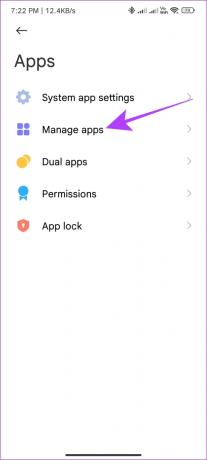

Шаг 3: Выберите «Очистить данные» и выберите «Очистить кеш».


Шаг 4: Нажмите «ОК» для подтверждения.

Кончик: Вы также можете выбрать «Очистить все данные». Однако это отключит все данные внутри приложения, включая данные для входа. Вы можете легко восстановить эти данные, повторно войдя в приложение.
8. Включить аппаратное ускорение
Иногда вашему браузеру требуется больше аппаратной поддержки для загрузки контента. Возможно, поэтому вы видите ошибку Twitch «Не удалось загрузить модуль». Чтобы это исправить, включите аппаратное ускорение в браузере. Мы уже подготовили руководство по включение аппаратного ускорения в Chrome. Что касается других популярных браузеров, вот что вам нужно сделать:
Microsoft Edge
Шаг 1: Откройте Edge и нажмите на три точки в правом верхнем углу.
Шаг 2: Выберите «Настройки».

Шаг 3: Выберите «Система и производительность» на боковой панели.
Шаг 4: В разделе «Система» включите «Использовать аппаратное ускорение, если оно доступно».
Шаг 5: Нажмите кнопку «Перезагрузить», чтобы изменения вступили в силу.

Мозилла Фаерфокс
Шаг 1: Откройте Firefox, щелкните значок с тремя линиями и выберите «Настройки».

Шаг 2: Выберите Общие.
Шаг 3: Прокрутите вниз до раздела «Производительность» и снимите флажок «Использовать рекомендуемые параметры производительности».
Шаг 4: Включите параметр «Использовать аппаратное ускорение, когда доступно».

9. Принудительно закрыть приложение или браузер Twitch
Иногда все, что вам нужно сделать, это отключить приложение или браузер Twitch от работы в фоновом режиме и открыть его снова, чтобы провести безошибочный сеанс для устранения проблемы.
На ПК с Windows
Есть много способов принудительно закрыть приложения в Windows ПК. Рассмотрим самый простой. Откройте Twitch в браузере и используйте комбинацию клавиш «ALT + F4». Приложение будет немедленно закрыто.
Примечание: Перед тем, как закрыть браузер, убедитесь, что вы не оставили несохраненный прогресс на полпути, так как вы не сможете восстановить его позже.
На Android и iPhone
Шаг 1: Откройте экран «Недавние»
Шаг2: Проведите вверх по приложению Twitch или браузеру.
Кончик: На Android вы можете нажать кнопку X или кнопку «Очистить все», чтобы удалить все приложения из фона.

10. Переустановите приложение или браузер Twitch.
Поскольку вы испробовали все исправления, и ни одно из них не помогло, давайте удалим приложение или браузер, из которого вы получаете доступ к Twitch, а затем установите его снова. Вот как:
Переустановите браузер на ПК
Шаг 1: Откройте панель управления и выберите «Программы».
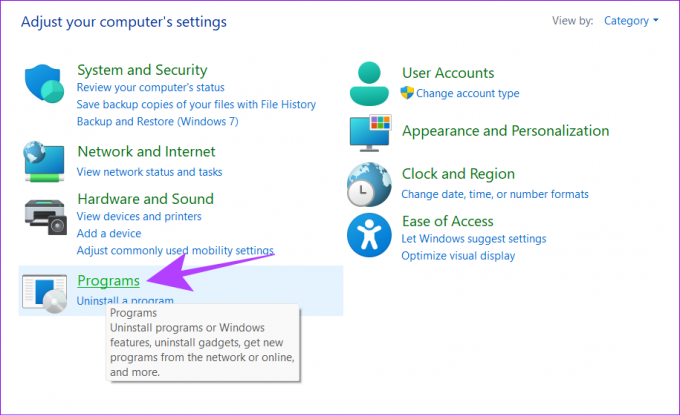
Шаг 2: Выберите Программы и компоненты.

Шаг 3: Щелкните правой кнопкой мыши браузер в списке (в нашем случае это Mozilla Firefox) и нажмите «Удалить».

Шаг 4: Нажмите значок Windows > кнопку питания и выберите «Перезагрузить».

Шаг 5: Нажмите «Перезагрузить» для подтверждения.
Вы можете ознакомиться с нашей подборкой самый быстрый браузер для Windows и выберите тот, который подходит вам.
Переустановите Twitch на Android
Шаг 1: Перейдите на страницу Twitch Play Store по ссылке ниже.
Твич для Android
Шаг 2: Нажмите «Удалить» и снова нажмите «Удалить» для подтверждения.

Шаг 3: После удаления нажмите «Установить».

Откройте приложение и посмотрите, сталкиваетесь ли вы с проблемой.
Примечание: Если вы используете iPhone, нажмите и удерживайте значок Twitch на главном экране и выберите «Удалить приложение», а затем «Удалить приложение», чтобы подтвердить удаление. После этого переустановите Twitch из App Store.
11. Проверьте, возникает ли проблема на другом устройстве
Если ни одно из этих решений не поможет вам исправить Twitch, не загружающий определенные ошибки модуля, как насчет изменения способа доступа к Twitch? Если вы заходите на Twitch на браузер на вашем ПК, переключитесь на другой браузер или используйте мобильное приложение Twitch и наоборот.
Если ничего не работает, войдите в Twitch в режим инкогнито на ПК или Андроид.
12. Сообщите о проблеме на Twitch
Если ни один из вышеперечисленных методов не помог вам исправить ошибку Twitch «Не удалось загрузить модуль», вы можете связаться со службой поддержки Twitch и сообщить им о проблеме. Если дела пойдут хорошо, вы можете получить исправление в ближайшее время.
Связаться со службой поддержки Twitch
Часто задаваемые вопросы об ошибке «Не удалось загрузить модуль» на Twitch
Возможно, вы не сможете загрузить видео на Twitch по нескольким причинам. Распространенные причины включают кеш браузера, файлы cookie или расширения для блокировки рекламы. В большинстве случаев ошибка возникает из-за поврежденного файла PNG или изображения в несовместимом формате.
Twitch прекратил поддержку настольного приложения, чтобы инвестировать свои ресурсы в разработку других функций и обеспечение стабильности платформы.
Стрим без проблем
Мы надеемся, что один из этих способов помог вам исправить ошибку «Не удалось загрузить модуль» на Twitch и наслаждаться любимым контентом. Если у вас есть какие-либо вопросы или предложения, не стесняйтесь комментировать ниже.